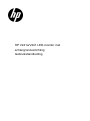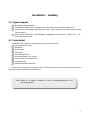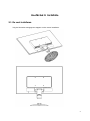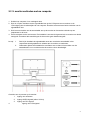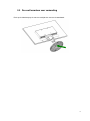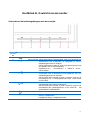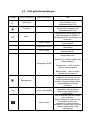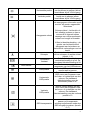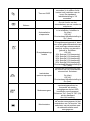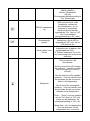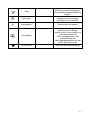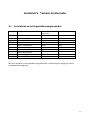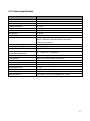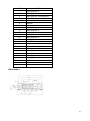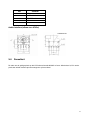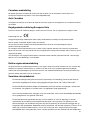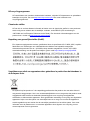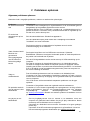HP V221 21.5-inch LED Backlit Monitor Handleiding
- Categorie
- Tv's
- Type
- Handleiding
Deze handleiding is ook geschikt voor

HP V241a/V241 LED-monitor met
achtergrondverlichting
Gebruikshandleiding

1
© 2013 Hewlett-Packard Development Company, L.P.
Microsoft, Windows en Windows Vista zijn handelsmerken of gedeponeerde handelsmerken van
Microsoft Corporation in de Verenigde Staten en/of andere landen.
De enige garanties voor HP-producten en diensten staan vermeld in de expliciete garantieverklaringen
die bij dergelijke producten en diensten worden meegeleverd. Niets in dit document mag worden gezien
als zijnde een aanvullende garantie. HP zal niet verantwoordelijk zijn voor technische of redactionele
fouten of weglatingen die in dit document kunnen voorkomen. Dit document bevat eigendomsinformatie
die wordt beschermd door auteursrecht. Geen enkel onderdeel van dit document mag worden
gefotokopieerd, gereproduceerd of vertaald in een andere taal zonder de voorgaande schriftelijke
toestemming van Hewlett-Packard Company.
Eerste editie (juni 2013)
Document onderdeelnummer: 741027-331

2
Hoofdstuk I. Inleiding
1.1 Eigenschappen
Meertalige OSD-aanpassing
Compatibel met IBM VGA, verlengde VGA, VESA VGA, SVGA, XGA en SXGA-modi
Breed bereik van bruikbare spanningen (AC 100 – 240 V; 50/60 Hz) voor direct gebruik zonder
enige instelling.
Plug-and-play VESA DDC1/ 2B Standaard. Compatibel met Windows 9x / 2000 / XP / 7 / 8 /
Vista besturingssystemen
1.2 Controlelijst
Controleer of de volgende items aanwezig zijn bij uw LCD-monitor:
De monitor (en de voet)
Standaard
Stroomkabel
VGA-kabel
DVI-kabel (optioneel)
Audiokabel (alleen voor V241a)
Documentatie en softwareschijf
Installatieposter
Garantiecertificaat (optioneel)
Indien enige van deze items ontbreekt, dient u contact op te nemen met uw dealer voor technische
ondersteuning en aangepaste dienstverlening.
NB: b ewaar d e or iginele v erpakking en a lle v erpakkingsmaterialen v oor
toekomstig gebruik.

3
Hoofdstuk II. Installatie
2.1 De voet installeren
Volg de hieronder weergegeven stappen om de voet te installeren.

4
2.2 U monitor verbinden met uw computer
1. Schakel uw computer uit en ontkoppel deze.
2. Sluit de 15-pins uiteinden van de signaalkabel aan op de VGA-poort van uw monitor en de
VGA-uitgang aan de achterzijde van uw computer. Draai de schroeven aan beide uiteinden van de
signaalkabel vast.
3. Sluit het ene uiteinde van de stroomkabel aan op de monitor en het andere uiteinde op een
stopcontact in de buurt.
4. Zet de computer en de monitor aan. De installatie is succesvol uitgevoerd als uw monitor een beeld
weergeeft. Controleer alle aansluitingen als de monitor geen beeld weergeeft.
Let op! 1. Sluit bij de installatie de signaalkabel eerst aan voordat de stroomkabel in het
stopcontact wordt geplaatst om schade aan de monitor te voorkomen.
2. Ondersteun tijdens de installatie het voorframe met uw hand in het midden van de
zwaartekracht om te voorkomen dat de monitor valt en beschadigd.
Overzicht van de poorten op de monitor:
1. Ingang van netstroom
2. Ingang AUDIO-signaal (alleen V241a)
3. Ingang van DVI-signaal
4. Ingang van VGA-signaal

5
2.3 De voet losmaken voor verzending
Druk op de klemknop op de voet en verwijder de voet van de standaard.

6
Hoofdstuk III. Overzicht van de monitor
Overzicht van de bedieningsknoppen aan de voorzijde
Bedienin
gs-elem
ent
Functie
1
Menu
Opent, selecteert of sluit het OSD-menu
2
Minus/Volume
Als het OSD-menu is ingeschakeld, drukt u op deze knop om
achteruit door het O SD-
menu te navigeren e n om d e
aanpassingsniveaus te verlagen.
Als het OSD-
menu inactief is, drukt u op deze knop om deze
te koppelen aan de volumeregeling.
Opmerking: de v olumefunctie i s alleen vo or het
V241a-model
3
Plus/invoer
Als het OSD-menu is ingeschakeld, drukt u op deze knop om
vooruit door het O SD-
menu t e nav igeren en om d e
aanpassingsniveaus te verhogen.
Als het OSD-
menu inactief is, drukt u op dez e knop om de
invoerknop d ie d e v ideosignaalinvoer kiest, t e act iveren
(VGA of DVI)
4
/OK
Auto/OK
Als het OS D-menu a an is, dr ukt u op dez e knop om d e
gemarkeerde menu-items te selecteren.
Als het OSD-
menu inactief is, drukt u op dez e knop om de
automatische aan passingsfunctie t e act iveren om het
schermbeeld te optimaliseren.
5
Stroom
Schakelt de monitor in of uit
6
Stroomlampje
Blauw = volledig geactiveerd.
Oranje = Slaapmodus.
Knipperend oranje = Slaaptimermodus.

7
Hoofdstuk IV. Instructie voor gebruik
4.1 AAN/UIT-schakelaar
Druk op deze knop om uw monitor aan of uit te schakelen. NB: de AAN/UIT-schakelaar ontkoppelt
uw monitor niet van de netvoeding. Om volledig te ontkoppelen van de netvoeding, dient u de
stroomstekker uit de aansluiting te verwijderen.
4.2 Stroom-LED
Het voedingslampje is blauw wanneer de monitor normaal werkt. Deze LED gaat amberkleurig
branden als de monitor in de slaapstand gaat staan. Deze LED brandt niet als de monitor is
uitgeschakeld.
4.3 Menu-eigenschappen
Alle volgende eigenschappen van uw monitor kunnen worden geopend en aangepast met het
OSD-menusysteem.
1. Druk op de stroomknop (POWER) om de monitor in te schakelen.
2. Druk op de menuknop (MENU) om het OSD-menu te activeren. Het OSD-hoofdmenu zal
worden weergegeven.
3. Om het hoofdmenu of submenu te bekijken, drukt u op “+” op het voorpaneel van uw monitor
om omhoog te bladeren of op “-“ om omlaag te bladeren. Druk vervolgens op de knop “OK” om
een gemarkeerde functie te selecteren.
Als de markering aan de bovenzijde van het menu is gekomen, keert het terug naar de onderzijde
van het menu. Als de markering aan de bovenzijde van het menu is gekomen, keert het terug naar
de onderzijde van het menu.
4. Druk op de knop “+” of “-“ om de geselecteerde optie aan te passen.
5. Selecteer “Save” (Opslaan) en keer terug. Als u de instelling niet wilt opslaan, selecteert u
“Cancel” (Annuleren) in het submenu of “Exit” (Sluiten) in het hoofdmenu.
6. Druk op de menuknop (MENU) om het OSD-menu te sluiten.

8
4.4 OSD gebruiksaanwijzingen
Pictogram Optie in hoofdmenu
Optie in submenu NB
Helderheid
Om de helderheid van het scherm
aan te passen. Het
standaardbereik is 90.
Contrast
Om het contrastniveau van het
scherm aan te passen. Het
standaardbereik is 80.
Kleur
Selecteert de schermkleur. De
fabrieksinstelling is 6500K of
Aangepaste kleur, afhankelijk van
de modus.
Warm- 5000K
Wijzigt de kleur naar een
roodachtig wit.
Standaard- 6500K
Gebruikt standaardkleuren
(standaard)
Koel- 9300K
Wijzigt de kleur naar een
blauwachtig wit.
Aangepast (RGB)
Selecteert en past uw eigen
kleurschalen aan.
Rode kleur – stelt uw eigen rode
kleurniveaus in
Groene kleur – stelt uw eigen
groene kleurniveaus in
Blauwe kleur – stelt uw eigen
blauwe kleurniveaus in
Beeldbeheer
Om het beeld op het scherm aan
te passen. De sensor voor de
omgevingshelderheid kan ook
worden in-/uitgeschakeld (alleen
beschikbaar bij sommige
modellen)
Autom. aanpassing
Om het beeld op het scherm
automatisch aan te passen
(alleen beschikbaar bij de
VGA-ingang).
Klok en fase
Om de klokfase van het scherm
aan te passen.
Deze aanpassing elimineert alle
horizontale ruis om een
helderdere en levensechtere
beelden en tekens weer te geven
(alleen beschikbaar bij de
VGA-ingang)

9
Horizontale positie
Om de horizontale positie van
een beeld aan te passen (alleen
beschikbaar bij de VGA-ingang).
Verticale positie
Om de verticale positie van een
beeld aan te passen (alleen
beschikbaar bij de VGA-ingang).
Aangepaste schaal
Selecteert de methode waarmee
de weergegeven informatie op de
monitor zal worden opgemaakt.
Selecteren
Schermvullend – het beeld vult
het volledige scherm en kan er
vervormd of uitgerekt uitzien
vanwege een niet-proportionele
schaal van hoogte en breedte.
Vullen tot beeldverhouding – de
grootte van het beeld wordt
aangepast aan het scherm en
behoudt de verhoudingen van het
beeld.
Scherpte
Past het schermbeeld aan zodat
dit het scherper of zachter uitziet.
(bereik: 1~6)
Dynamisch
contrast
Schakelt de dynamische
contrastverhouding in of uit. De
standaard fabrieksinstelling is Uit.
OSD-beheer
Biedt een menu voor het
aanpassen van het OSD-beheer.
OSD-positie
Om de OSD-positie voor uw
monitor aan te passen.
Horizontale
OSD-positie
Om de visuele positie van het
OSD-menu aan te passen naar
de linker- of rechterzijde van het
scherm. De standaard
fabrieksinstelling voor de
horizontale positie is 97.
Verticale
OSD-positie
Om de visuele positie van het
OSD-menu aan te passen naar
de boven- of onderzijde van het
scherm. De standaard
fabrieksinstelling voor de verticale
positie is 13.
OSD-transparantie
Om de transparantie aan te
passen om transparante
achtergrondinformatie onder het
OSD mogelijk te maken. (bereik:
0~7)

10
Time-out OSD
Om de OSD weergavetijd (in
seconden) in te stellen na de
laatste keer indrukken van de
knop. De standaard
fabrieksinstelling is “30
seconden”.
Beheer
Om de functie van het
stroombeheer van uw monitor te
selecteren.
Automatische
slaapmodus
Om de energiebesparingsfunctie
in te schakelen, selecteert u
On (Aan)
Off (Uit)
De standaard fabrieksinstelling is
“On” (Aan).
Energiebesparings
modus
Het item
“Energiebesparingsmodus” biedt
een snelle gebruikersselectie van
modi met lager stroomverbruik
terwijl de monitor nog steeds in
gebruik is. Selecteer:
Off (Uit)
10% Savings (10% besparing)
20% Savings (10% besparing)
30% Savings (10% besparing)
40% Savings (10% besparing)
50% Savings (50% besparing)
De standaard fabrieksinstelling is
“On” (Aan).
Inschakelen
opnieuw oproepen
Herstelt de stroomtoevoer naar
de monitor na een onverwachte
stroomuitval. Selecteer:
On (Aan)
Off (Uit)
De standaard fabrieksinstelling is
On (Aan).
Modusweergave
De informatie over de resolutie,
vernieuwingssnelheid en
frequentie zal worden
weergegeven als het OSD
hoofdmenu wordt geopend.
Selecteer “On” (Aan) of “Off” (Uit)
als de standaard
Aan-/Uit-instelling.
Monitorstatus
De gebruiksstatus van uw monitor
zal worden weergegeven bij het
inschakelen van uw monitor. Het
selecteren van de posities waar
de statusinformatie wordt
weergegeven:

11
Top (Bovenzijde)
Middle (Midden)
Bottom (Onderzijde)
Off (Uit)
De standaard fabrieksinstelling is
“Top” (Bovenzijde).
DDC/CI-ondersteuni
ng
Het beheren van sommige
OSD-menufuncties, zoals
helderheid, contrast en
kleurtemperatuur, op uw
computer is toegestaan.
Deze functie kan worden
ingesteld als "On” (Aan) of “Off”
(Uit). De standaard
fabrieksinstelling is “On” (Aan).
Stroomlampje
paneel
De LED in-/uitschakelen met de
stroomknop. Als de LED is
ingesteld als “Off” (Uit), zal de
LED altijd uit zijn.
Audio (alleen voor
V241a)
1. Om het volumeniveau van de
luidspreker aan te passen. Het
standaardbereik is 90.
2. Zelftest luidspreker: Er is ook
een voorziening voor een interne
audiotest.
Slaaptimer
De volgende aanpassingsopties
in het timermenu zijn
beschikbaar:
Set the current time (De huidige
tijd instellen) – Voor het instellen
van de huidige tijd in uren en
minuten.
Set the sleep time (De slaaptijd
instellen) - Voor het instellen van
de gewenste tijd als uw monitor
werkt in de slaapmodus.
Set On time (De openingstijd
instellen) - Voor het instellen van
de gewenste tijd als uw monitor
ontwaakt uit de slaapmodus.
Timer – (Timer) Voor het instellen
van de “On” (Aan) of “Off” (Uit)
status van de slaaptimer. De
standaardinstelling is “Off” (Uit).
Sleep Now – (Nu in slaapmodus)
Voor het activeren van de
slaapmodus voor uw monitor

12
Taal
Selecteert de taal waarin het
OSD-menu wordt weergegeven.
De standaard fabrieksinstelling is
English.
Informatie
Voor het selecteren en
weergeven van belangrijke
informatie over uw monitor.
Fabrieksinstellinge
n terugzetten
De standaard fabrieksinstellingen
zullen worden teruggezet.
Invoerbeheer
Als de monitor is aangesloten op
twee actieve en geldige
videobronnen, is het mogelijk om
te wisselen tussen de
video-ingangsbronnen. Het
wisselen tussen de
video-ingangsignaalbronnen kan
enkele seconden duren.
AFSLUITEN Sluit het OSD-menuscherm af.

13
Hoofdstuk V. Technische informatie
5.1 In de fabriek vooraf ingestelde weergavemodus
Criteria Resolutie Horizontale
frequentie
Verticale frequentie
1 640 x 480 bij 60 Hz 31.469 59.94
2 720 x 400 bij 70 Hz 31.469 70.087
3 800 x 600 bij 60 Hz 37.879 60.317
4 1024 x 768 bij 60 Hz 48.363 60.004
5 1280 x 720 bij 60 Hz
45.00 60.00
6 1280 x 1024 bij 60 Hz 63.981 60.02
7 1440 x 900 bij 60 Hz 55.935 59.887
8 1600 x 900 bij 60 Hz
60.00 60.00
9 1680X1050@60 Hz 65.29 60.00
10 1920 x 1080 bij 60Hz 67.50 60.00
NB: de in de fabriek vooraf ingestelde weergavemodus is onderhevig aan wijzigingen zonder
voorafgaande berichtgeving.

14
5.2 Productspecificaties
Afmeting 23,6 inch scherm
Max. resolutie 1920 x 1080 bij 60 Hz
Aanbevolen resolutie 1920 x 1080 bij 60 Hz
Horizontale frequentie 24-94 kHz
Verticale frequentie 50-75 Hz
Zichtbare afmeting 521,28x 293,22 mm
Kijkhoek 170 (H) 160 (V)
Pitchinghoek -5º tot 20º
Pixelfrequentie 170 MHz
OSD-functies Helderheid, contrast, beeldbeheer, OSD-beheer, talen, kleur,
beheer, informatie, fabrieksinstellingen herstellen,
invoerbeheer, afsluiten
Afmeting (verpakking) 634 (L) x 125(B) x 475 (H) mm
Nettogewicht / brutogewicht 4,0 kg / 5,8 kg
Netvoeding 100 -240 V AC, 50/60 Hz
Hoogte (onder
gebruiksomstandigheden)
0 ~ 5000 m (0 ~16400 feet)
Hoogte (bij opslagomstandigheden)
0 ~ 12.192 m (0 ~1.219.200,00 cm)
Ingangsignaal VGA, DVI en audio (alleen voor V241a)
Contrast 1000: 1
Helderheid 250 cd/m
2
Responstijd 5 ms
Weergegeven kleur 16,7 M
Stroom (max) V241a:30 W, V241:26W
Gebruiksomgeving Temperatuur: 5-35℃; vochtigheid: 20% ~ 80%
Opslagomgeving Temperatuur: -20-60℃; vochtigheid: 5% ~ 95%

15
5.3 Aansluiting signaalkabel
PIN Signaal
1 Rood signaal
2 Groen signaal
3 Blauw signaal
4 Aarde
5 Kabeltest
6 Rood signaalaarde
7 Groen signaalaarde
8 Blauw signaalaarde
9 5 VDC
10 Nul
11 Aarde
12 SDA (voor DDC)
13 Horizontale synchronisatie
14 Verticale synchronisatie
15 SDL (voor DDC)
VGA-interface

16
PIN SIGNAAL
1 TMDS gegevens 2-
2 TMDS gegevens 2+
3 TMDS gegevens 2/4 bewapening
4 TMDS gegevens 4-
5 TMDS gegevens 4+
6 DDC-klok
7 DDC-gegevens
8 Geen verbinding
9 TMDS gegevens 1-
10 TMDS gegevens 1+
11 TMDS gegevens 1/3 bewapening
12 TMDS gegevens 3-
13 TMDS gegevens 3+
14 +3.3/+5V stroom (van pc)
15 Aarde (retour voor +5V)
16 Hot plug-detectie
17 TMDS gegevens 0-
18 TMDS gegevens 0+
19 TMDS gegevens 0/5 bewapening
20 TMDS gegevens 5-
21 TMDS gegevens 5+
22 TMDS klokscherm
23 TMDS klok +
24 TMDS klok -
DVI-interface

17
PIN SIGNAAL
1 GND
2 LINKERAUDIOKANAAL
3 RECHTERAUDIOKANAAL
4 GND
5 GND
Audio-interface (alleen voor V241a)
5.4 Paneeltest
De ratio van de geldige pixels op elk LCD-scherm bereikt 99,99% of meer. Minder dan 0,01% van de
pixels kan echter donkere punten weergeven op het scherm.
TERMINALNR.

18
A Veiligheids- en onderhoudsrichtlijnen
Belangrijke veiligheidsinformatie
Er is een stroomkabel bij de monitor geleverd. Als een andere kabel wordt gebruikt, mag u alleen
een stroombron en aansluiting gebruiken die geschikt is voor deze monitor. Voor informatie over
de juiste stroomkabelset voor gebruik met de monitor, raadpleegt u de sectie “Vereisten
stroomkabelset” in de mededelingen van het regelgevende agentschap.
Waarschuwing! Om het risico op elektrische schok of schade aan de apparatuur te voorkomen:
Schakel de aardingsfunctie van de stroomkabel niet uit. De aardingsstekker is een
belangrijke veiligheidsfunctie.
Sluit de stroomkabel aan op een gemakkelijk toegankelijk geaard stopcontact.
Koppel de voeding los van de apparatuur door de stroomkabel los te koppelen van het
stopcontact.
Plaats voor uw veiligheid niets op de stroomdraden of -kabels. Schik ze zo, dat er niemand per
ongeluk kan op trappen of erover kan struikelen. Trek niet aan een draad of kabel. Wanneer u de
kabel uit het stopcontact trekt, moet u deze bij de stekker vasthouden.
Om het risico op ernstige letsels te verminderen, moet u de Veiligheids- en comforthandleiding
lezen. Deze beschrijft een geschikt werkstation, installatie, houding, gezondheid en werkgewoonten
voor computergebruikers en biedt belangrijke informatie over de elektrische en mechanische
veiligheid. Deze handleiding kunt u vinden op internet op http://www.hp.com/ergo en/of op de
documentatie-cd, als er een bij de monitor is geleverd.
LET OP: Voor de bescherming van de monitor en van de computer, moet u alle stroomkabels voor
de computer en de randapparaten (zoals een monitor, printer en scanner) aansluiten op een soort
overspanningsbeveiligingsapparaat zoals een multistekker of een UPS (Uninterruptible Power
Supply). Niet alle multistekkers bieden overspanningsbeveiliging; de multistekkers moeten specifiek
een label dragen van deze eigenschap. Gebruik een multistekker waarvan de fabrikant een
schadevervangingspolis biedt zodat u de apparatuur kunt vervangen als de
overspanningsbeveiliging niet werkt.
Gebruikt een geschikt meubel van de correcte grootte, ontworpen voor een goede ondersteuning
van uw HP LCD-monitor.
WAARSCHUWING! LCD-monitors die niet goed op een commode, boekenkast, plank, bureau,
luidsprekers, kisten of wagentje zijn geplaatst, kunnen omvallen en lichamelijk letsel veroorzaken.
Let op dat alle draden en kabels die op de LCD-monitor zijn aangesloten, goed zijn geplaatst zodat
er niemand kan aan trekken of dat er niemand kan over struikelen.

19
Veiligheidsmaatregelen
□ Gebruik alleen ee n st roombron en aansluiting d ie co mpatibel z ijn met dez e m onitor, z oals
aangegeven op het label/achterplaat van de monitor.
□ Zorg dat het t otale a mpèrevermogen v an de producten di e op het st opcontact z ijn
aangesloten, niet hoger is dan het st roombereik van het st opcontact en dat het totale
ampèrevermogen van de producten die zijn aangesloten op de stroomkabel, het bereik van de
stroomkabel niet overschrijdt. Raadpleeg het vermogenslabel om het ampèrevermogen (amps
of A) voor elk apparaat vast te stellen.
□ Installeer uw monitor in de buurt van een stopcontact dat u gemakkelijk kunt bereiken. Koppel
de monitor los door de st ekker stevig vast te nemen en dez e uit het stopcontact te trekken.
Koppel de monitor nooit los door aan de kabel te trekken.
□ Zorg dat er niets op de stroomkabel staat. Trap niet op de kabel.

20
Onderhoudsrichtlijnen
Om de prestaties te verbeteren en de levensduur van uw monitor te verlengen:
Open de monitorbehuizing niet of probeer dit product niet zelf te repareren. Pas alleen
de bedieningselementen aan die zijn beschreven in de bedieningsinstructies. Als uw
monitor niet goed werkt of gevallen of beschadigd is, dient u contact op te nemen met
uw erkende HP-dealer, wederverkoper of dienstverlener.
Gebruik alleen een stroombron en aansluiting die geschikt is voor deze monitor, zoals
aangegeven op het label/achterplaat van de monitor.
Zorg d at het t otale a mpèrevermogen v an de producten die op het st opcontact z ijn
aangesloten, niet hoger is dan het stroombereik van het stopcontact en dat het totale
ampèrevermogen van de producten die zijn aangesloten op de stroomkabel, het bereik
van de st roomkabel ni et ov erschrijdt. C ontroleer het v ermogenslabel o m het
ampèrevermogen (AMPS of A) voor elk apparaat vast te stellen.
Installeer uw monitor in de buurt van een stopcontact dat u gemakkelijk kunt bereiken.
Koppel de monitor los door de stekker stevig vast te nemen en deze uit het stopcontact
te trekken. Koppel de monitor nooit los door aan de kabel te trekken.
Schakel uw monitor uit wanneer u deze niet gebruikt. U kunt de levensverwachting van
uw monitor aanzienlijk verlengen door een schermbeveiligingsprogramma te gebruiken
en de monitor uit te schakelen wanneer u deze niet gebruikt.
NB: De HP-garantie dekt geen monitor met een ingebrand beeld.
Sleuven en ope ningen i n de behu izing z ijn be doeld v oor v entilatie. D eze open ingen
mogen ni et w orden ge blokkeerd o f a fgedekt. Duw nooi t objecten in de s leuven of
andere openingen van de behuizing.
Laat uw monitor niet vallen of plaats deze niet op een onstabiel oppervlak.
Zorg dat er niets op de stroomkabel staat. Trap niet op de kabel.
Bewaar uw monitor in een goed geventileerd gebied, weg van een overdaad aan licht,
warmte of vocht.
Wanneer u de monitorvoet verwijdert, moet u de monitor met de v oorzijde omlaag op
een zacht gebied leggen om te voorkomen dat het scherm wordt gekrast, vervormd of
breekt.
Uw monitor reinigen
1. Schakel de monitor en computer uit.
2. Koppel de monitor los van het stopcontact.
3. Reinig het plastic van de monitor met een schone, met water bevochtigde doek.
4. Reinig het monitorscherm met een antistatisch schermreinigingsmiddel.
LET OP: Gebruik geen benzeen, thinner, ammoniak of elke andere vluchtige substantie om
de monitor of het scherm te reinigen. Deze chemische stoffen kunnen de laklaag van de
behuizing en het scherm beschadigen.
De monitor verzenden
Bewaar de originele verpakking in een opslaggebied. U kunt deze later nodig hebben als u uw
monitor wilt verhuizen of verzenden. Raadpleeg hoofdstuk 2 “De voet losmaken voor verzending”
om de monitor klaar te maken voor het verzenden.

21
B Mededelingen regelgevend agentschap
Mededeling Federale Communicatiecommissie
Dit apparaat werd getest en voldoet aan de beperkingen voor een digitaal apparaat van Klasse B, in
overeenstemming met Deel 15 van de FCC-voorschriften. Deze beperkingen zijn ontwikkeld om een redelijke
beveiliging te bieden tegen schadelijke storingen in een residentiële installatie. Dit apparaat genereert,
gebruikt en kan radiofrequentie-energie uitstralen en kan, indien niet geïnstalleerd en gebruikt in
overeenstemming met de instructies, schadelijke storing veroorzaken in radiocommunicatie. Er bestaat
echter geen garantie dat er geen ruis optreedt in een bepaalde installatie.
Als dit apparaat toch schadelijke storingen veroorzaakt in de radio- of televisieontvangst, wat kan worden
vastgesteld door het apparaat uit en in te schakelen, wordt de gebruiker aangemoedigd te proberen de
storing op te lossen met een of meer van de volgende maatregelen:
Wijzig de richting van de ontvangstantenne of verplaats de antenne.
Vergroot de afstand tussen de apparatuur en de ontvanger.
Sluit het apparaat aan op een stopcontact op een ander circuit dan dat waarop de ontvanger is
aangesloten.
Raadpleeg de leverancier of een ervaren radio of tv-technicus voor hulp.
Wijzigingen
De FCC vereist dat de gebruiker op de hoogte wordt gebracht van het feit dat alle wijzigingen of
aanpassingen die aan dit apparaat zijn aangebracht en niet uitdrukkelijk door HP zijn goedgekeurd, de
bevoegdheid van de gebruiker om het apparaat te bedienen kan ongeldig maken.
Kabels
Om de FCC-regels en voorschriften te blijven naleven, moeten de aansluitingen op dit apparaat worden
uitgevoerd met afgeschermde kabels met metalen RF/EMI-aansluitkappen.
Verklaring van conformiteit voor producten die zijn gemarkeerd met het
FCC-logo (alleen Verenigde Staten)
Dit apparaat voldoet aan Deel 15 van de FCC-regels. De werking is onderhevig aan de volgende 2
voorwaarden:
1. Dit apparaat mag geen schadelijke storingen veroorzaken.
2. Dit apparaat moet elke ontvangen storing aanvaarden, met inbegrip van storing die ongewenste werking
kan veroorzaken.
Als u vragen hebt over het product die geen verband houden met deze verklaring, kunt u schrijven naar
Hewlett-Packard Company
P. O. Box 692000, Mail Stop 530113
Houston, TX 77269-2000
Voor vragen met betrekking tot deze FCC-verklaring, schrijft u naar
Hewlett-Packard Company
P. O. Box 692000, Mail Stop 510101
Houston, TX 77269-2000
of belt u naar HP op 281-514-3333
Om uw product te identificeren verwijzen wij naar het onderdeel-, serie- of modelnummer op het product.

22
Canadese mededeling
Dit digitaal apparaat van Klasse B voldoet aan alle vereisten van de Canadese voorschriften voor
storingsveroorzakende apparatuur. CAN ICES-3(B)/NMB-3(B)
Avis Canadien
Cet appareil numérique de la classe B respecte toutes les exigences du Règlement sur le materiel brouilleur
du Canada.
Regelgevende verklaring Europese Unie
Producten die de CE-markering dragen, voldoen aan een of meer van de volgende EU-richtlijnen zoals
toepasselijk kan zijn:
Laagspanningsrichtlijn 2006/95/EG; EMC-richtlijn 2004/108/EG; Ecodesign-richtlijn 2009/125/EG;
R&TTE-richtlijn 1999/5/EG; RoHS-richtlijn 2011/65/EU
De naleving met deze richtlijnen wordt beoordeeld aan de hand van de toepasselijke Europese
geharmoniseerde standaarden.
De volledige conformiteitsverklaring kunt u vinden op de volgende website: http://www.hp.eu/certificates
(Zoek met de naam van het productmodel of het regelgevende modelnummer (RMN), dat te vinden is op het
regelgevende label.)
Het contactpunt voor regelgevende kwesties is Hewlett-Packard GmbH, Dept./MS:HQ-TRE, Herrenberger
Strasse 140, 71034 Boeblingen, DUITSLAND.
Duitse ergonomiemededeling
HP-producten die de goedkeuringsmarkering “GS” dragen, wanneer ze deel uitmaken van een systeem dat
bestaat uit computers, toetsenborden en monitors van HP die de “GS”-goedkeuringsmarkering dragen,
voldoen aan de toepasselijke ergonomische vereisten. De installatiehandleidingen die bij de producten zijn
geleverd, bieden informatie over de configuratie.
Vereisten stroomkabelset
De monitorvoeding wordt geleverd met ALS (Automatic Line Switching). Deze functie biedt de
monitor de mogelijkheid te werken op ingangsspanningen tussen 100–120V of 200–240V.
De stroomkabelset (flexibele draad of wandstekker) die bij de monitor is ontvangen, voldoet aan
de vereisten voor gebruik in het land waar u de apparatuur hebt aangeschaft.
Als u een stroomkabel moet verkrijgen voor een ander land, moet u een stroomkabel aanschaffen
die is goedgekeurd voor gebruik in dat land.
De stroomkabel moet geclassificeerd zijn voor het product en voor de spanning en stroom,
gemarkeerd op het label met het elektriciteitsvermogen van het product. De spanning en het
stroomvermogen van de kabel moet groter zijn dan de spanning en het stroomvermogen die op
het product zijn gemarkeerd. Daarnaast moet de doorsnede van de kabel minstens 0,75 mm² of 18
AWG zijn en moet de kabel tussen 1,8 m en 3,6 m lang zijn. Als u vragen hebt over het type
stroomkabel dat u moet gebruiken, kunt u contact opnemen met een erkende HP-serviceprovider.

23
Een stroomkabel moet zo worden gelegd, dat er niemand op kan trappen of dat de kabel niet
gekneld raakt door items die op of tegen de kabel worden geplaatst. Er moet specifieke aandacht
worden besteed aan de stekker, het elektrisch stopcontact en het punt waar de kabel uit het
product komt.
Milieumededelingen product
ENERGY STAR®-kwalificatie
HP-schermen die met de ENERGY STAR
®-certificeringsmarkering zijn gemarkeerd, voldoen aan
de vereisten van het ENERGY STAR
®-programma van het Amerikaans EPA (Environmental
Protection Agency). De EPA ENERGY STAR
®-certificeringsmarkering impliceert geen
ondersteuning door het EPA. Als partner van ENERGY STAR
® heeft Hewlett Packard Company
vastgesteld dat dit product voldoet aan de vereisten van het ENERGY STAR
®-programma voor
efficiënt energiebeheer.
De volgende ENERGY STAR
®-certificeringsmarkeringen verschijnt op alle ENERGY
STAR
®-gekwalificeerde schermen:
De specificaties van het ENERGY STAR
®-programma voor schermen en computers zijn
gemaakt door het EPA om energiezuinigheid te promoten en luchtvervuiling te verminderen via
meer energiezuinige apparatuur in woningen, kantoren en fabrieken. Eén manier waarop
producten dit doel bereiken, is door het gebruik van de energiebeheerfunctie van Microsoft
Windows om het stroomverbruik te verminderen wanneer het product niet in gebruik is. Met de
energiebeheerfunctie kan de computer een modus met laag vermogen of “slaapmodus” starten na
een periode van inactiviteit van de gebruiker. Wanneer deze functie wordt gebruikt met een
externe ENERGY STAR
®-gekwalificeerd scherm, ondersteunt deze ook soortgelijke
beheerfuncties voor het scherm. Om voordeel te halen uit deze potentiële energiebesparingen,
moeten gebruikers de standaardinstellingen voor energiebeheer gebruiken die bij de met
ENERGY STAR gekwalificeerde computers en displays zijn geleverd. De standaard
energiebeheerinstellingen op met ENERGY STAR
®-gekwalificeerde computers zijn vooraf
ingesteld om op te treden op de volgende manieren wanneer het systeem op wisselstroom werkt:
• Schakel de externe monitor uit na een inactiviteit van de gebruiker gedurende 15 minuten
• Start een slaapmodus met laag vermogen voor de computer na 30 minuten inactiviteit van
de gebruiker
Met ENERGY STAR
® gekwalificeerde computers verlaten de slaapmodus met lag vermogen en
met ENERGY STAR
® gekwalificeerde schermen hervatten de werking wanneer de gebruiker het
gebruik van de computer hervat. Voorbeelden omvatten de gebruiker die de voedings-/slaapknop
indrukt, het ontvangen van een ingangssignaal van een ingangsbron, het ontvangen van een
ingangssignaal van een netwerkverbinding met de WOL-functie (Wake On LAN) ingeschakeld,
enz.
Extra informatie over het ENERGY STAR
®-programma, voordelen voor het milieu en de potentiële
energie en financiële besparingen van de energiebeheerfunctie zijn te vinden op de website van
EPA ENERGY STAR
® Power Management op http://www.energystar.gov/powermanagement,

24
HP-recyclingprogramma
HP raadt klanten aan versleten elektronische hardware, originele HP-inktpatronen en oplaadbare
batterijen te recyclen. Ga naar
http://www.hp.com/recycle voor meer informatie over
recyclingprogramma’s.
Chemische stoffen
HP zet zich in om haar klanten informatie te bieden over de chemische stoffen in onze producten
zoals nodig om te voldoen aan de wettelijke vereisten, zoals REACH (EG-verordening nr.
1907/2006 van het Europese Parlement en de Raad). Een chemisch informatierapport voor dit
product kunt u vinden op
http://www.hp.com/go/reach.
Beperking van gevaarlijke stoffen (RoHS)
Een Japanse regelgevende vereiste, gedefinieerd door de specificatie JIS C 0950, 2005, verplicht
fabrikanten om verklaringen van materiaalinhoud te bieden voor bepaalde categorieën
elektronische producten die na 1 juli 2006 te koop werden aangeboden. Om de JIS C 0950
materiaalverklaring voor dit product te bekijken, gaat u naar
http://www.hp.com/go/jisc0950.
Verwijderen van afval van apparatuur door gebruikers in particuliere huishoudens in
de Europese Unie.
Dit symbool op het product of o de verpakking geeft aan dat het product niet met ander huisvuil
mag worden weggeworpen. Het is uw verantwoordelijkheid ervoor te zorgen dat het product wordt
weggebracht naar het darvoor bedoelde inzamelingspunt voor recycling van afgedankte
elektrische en elektronische apparatuur. Door gescheiden inzameling en recycling van afgedankte
apparatuur helpt u met het sparen van natuurlijke bronnen en zorgt u ervoor dat de apparatuur
wordt hergebruikt op een manier die de menselijke gezondheid en het milieu spaart. Voor meer
informatie over de plaats waar u uw versleten apparatuur kunt afgeven voor recycling, moet u
contact opnemen met uw gemeente.

25
C Problemen oplossen
Algemene problemen oplossen
Hieronder vindt u mogelijke problemen, redenen en aanbevolen oplossingen:
Problemen
Oplossingen
De stroom-LED brand
niet
Controleer of de voedingsknop is ingeschakeld en of de st roomkabel goed is
aangesloten op het geaarde stopcontact en de monitor.
Selecteer Beheer i n het O SD-menu v oordat u de v oedingsindicator op he t
paneel selecteert. Controleer of de p aneelstroomindicator is ingesteld op U it.
Als dat zo is, stelt u deze op Aan.
Er wordt niets
weergegeven op het
scherm
Sluit de stroomkabel aan. Schakel het apparaat in.
Sluit de videokabel op de juiste manier aan. Raadpleeg het hoofdstuk
“Installatie” voor meer informatie.
Druk op een toets op uw toetsenbord of verplaats uw muis om de
schermbeveiliging uit te schakelen.
Vaak of donker beeld
Beeld is niet
gecentreerd
Druk op de knop Menu om het OSD-menu te activeren. Selecteer
Beeldbeheer. Selecteer vervolgens Horizontale positie of Verticale positie om
de positie van het beeld aan te passen.
Het ingangssignaal
van het scherm is
buiten het geldige
bereik.
Sluit de VGA-signaalkabel van de monitor aan op de VGA-aansluiting op de
computer.
Zorg dat de computer is uitgeschakeld wanneer u de videokabel aansluit.
Ga naar de Veilige modus nadat de computer opnieuw is opgestart. Pas de
in
stelling toe die door uw monitor wordt ondersteund (zie tabel 5.1 in hoofdstuk
5.B: In de fabriek vooraf ingestelde weergavemodus). Start uw computer om
de nieuwe instelling te activeren.
Vaag en
schaduwbeeld.
Pas de bedieningselementen voor het contrast en de helderheid aan.
Controleer of er geen verlengkabel of switchbox is gebruikt. HP stelt u voor uw
monitor aan te sluiten op de uitgang van de grafische kaart op d e achterkant
van uw computer.
Voor VGA-invoer zal het automatisch aanpassen problemen van dit type
oplossen.
De optimale resolutie
van de monitor is niet
beschikbaar
Controleer of de grafische kaart een optimale resolutie ondersteunt.
Controleer of het n ieuwste t oepasselijke st uurprogramma v oor de gr afische
kaart is geïnstalleerd. Voor H P- en C ompaq-systemen m oet u de nieuwste
toepasselijke gr afische k aartstuurprogramma’s downloaden
op: www.hp.com/support. Bezoek voor andere systemen de websites voor uw
grafische kaart.
Plug & play is niet
beschikbaar
Om d e pl ug&play-
functie voor uw monitor in t e schakelen, moet een
computer en grafische kaart hebben die plug & play ondersteunt. Neem
contact op met de fabrikant van uw computer.
Controleer de v ideokabel van uw monitor. Controleer of er geen gebogen
pinnen zijn.
Controleer of het HP-monitorstuurprogramma is geïnstalleerd. U kunt het
HP-monitorstuurprogramma downloaden op:
www.hp.com/support

26
Problemen
Oplossingen (vervolg)
Verbleken, flikkeren of
moiré-effect
Houd de monitor ui t de buurt van elektrische apparaten di e mogelijk
elektrische storingen kunnen veroorzaken.
Gebruik de maximale vernieuwingsfrequentie van de monitor onder de
huidige resolutie.
De “Slaapmodus” wordt
altijd ingeschakeld voor de
monitor (gele LED)
Zorg dat de monitor is ingeschakeld.
De grafische kaart van uw computer moet worden vastgemaakt in de sleuf.
Zorg d at de v ideokabel van uw m onitor correct is aangesloten op uw
computer.
Controleer de v ideokabel
van uw monitor. Controleer of er geen gebogen
pinnen zijn.
Controleer of uw computer normala werkt. Druk op de CapsLock-toets op
uw toetsenbord en kijk naar de CapsLock -LED (beschikbaar op de meeste
toetsenborden). De LED zal oplichten of doven.
Contact opnemen met de ondersteuning
U kunt contact opnemen met de klantendienst via de Technische ondersteuningswebsite van HP
op:
www.hp.com/support
Selecteer het land / de regio waar u zich bevindt. Volg de koppeling om pagina’s die van
toepassing zijn op uw monitor te bezoeken.
Voorbereiden om de technische ondersteuning te bellen
Als u een probleem niet kunt oplossen met de tips voor de probleemoplossing in deze sectie, moet
u m ogelijk de t echnische ond ersteuning be llen. D e co ntactgegevens van de t echnische
ondersteuning vindt u in de gedrukte documentatie die bij de monitor is geleverd.
Zorg dat u de volgende informatie bij de hand hebt wanneer u belt:
□ Modelnummer monitor (te vinden op het label op de achterkant van de monitor)
□ Serienummer monitor (bevindt zich op het label op de ach terkant van de monitor of in het
OSD-scherm in het menu Informatie)
□ Aankoopdatum op factuur
□ Omstandigheden waaronder het probleem is opgetreden
□ Ontvangen foutmeldingen
□ Hardwareconfiguratie
□ Naam en versie van de hardware en software die u gebruikt
Het classificatielabel zoeken
Het cl assificatielabel op de m onitor bev at het pr oductnummer en se rienummer. U k unt dez e
nummers nodig hebben wanneer u contact opneemt met HP over uw monitormodel.
Het classificatielabel bevindt zich op de achterkant van de monitor.
-
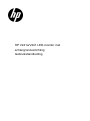 1
1
-
 2
2
-
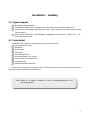 3
3
-
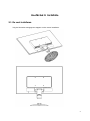 4
4
-
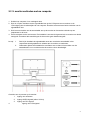 5
5
-
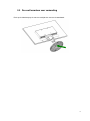 6
6
-
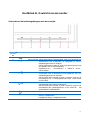 7
7
-
 8
8
-
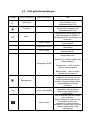 9
9
-
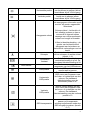 10
10
-
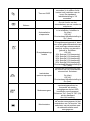 11
11
-
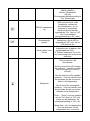 12
12
-
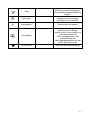 13
13
-
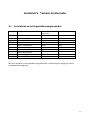 14
14
-
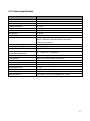 15
15
-
 16
16
-
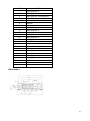 17
17
-
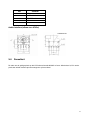 18
18
-
 19
19
-
 20
20
-
 21
21
-
 22
22
-
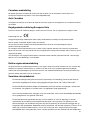 23
23
-
 24
24
-
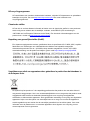 25
25
-
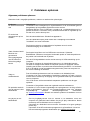 26
26
-
 27
27
HP V221 21.5-inch LED Backlit Monitor Handleiding
- Categorie
- Tv's
- Type
- Handleiding
- Deze handleiding is ook geschikt voor
Gerelateerde artikelen
-
HP V196 18.5-inch Monitor Handleiding
-
HP V222 21.5-inch Monitor Handleiding
-
HP Compaq 20 inch Flat Panel Monitors Handleiding
-
HP 23 inch Flat Panel Monitor series Handleiding
-
HP Compaq 7 1200 Tablet Handleiding
-
HP Compaq LA2206xc 21.5-inch Webcam LCD Monitor Installatie gids
-
HP Slate 21-k100 All-in-One Snelstartgids